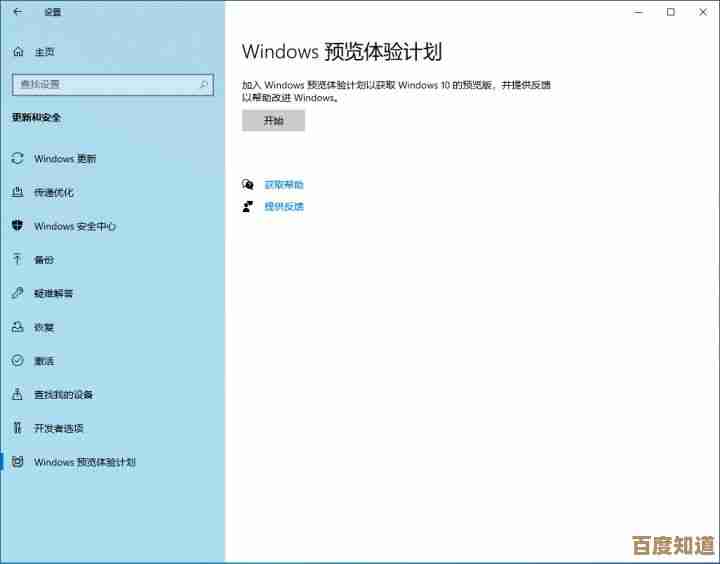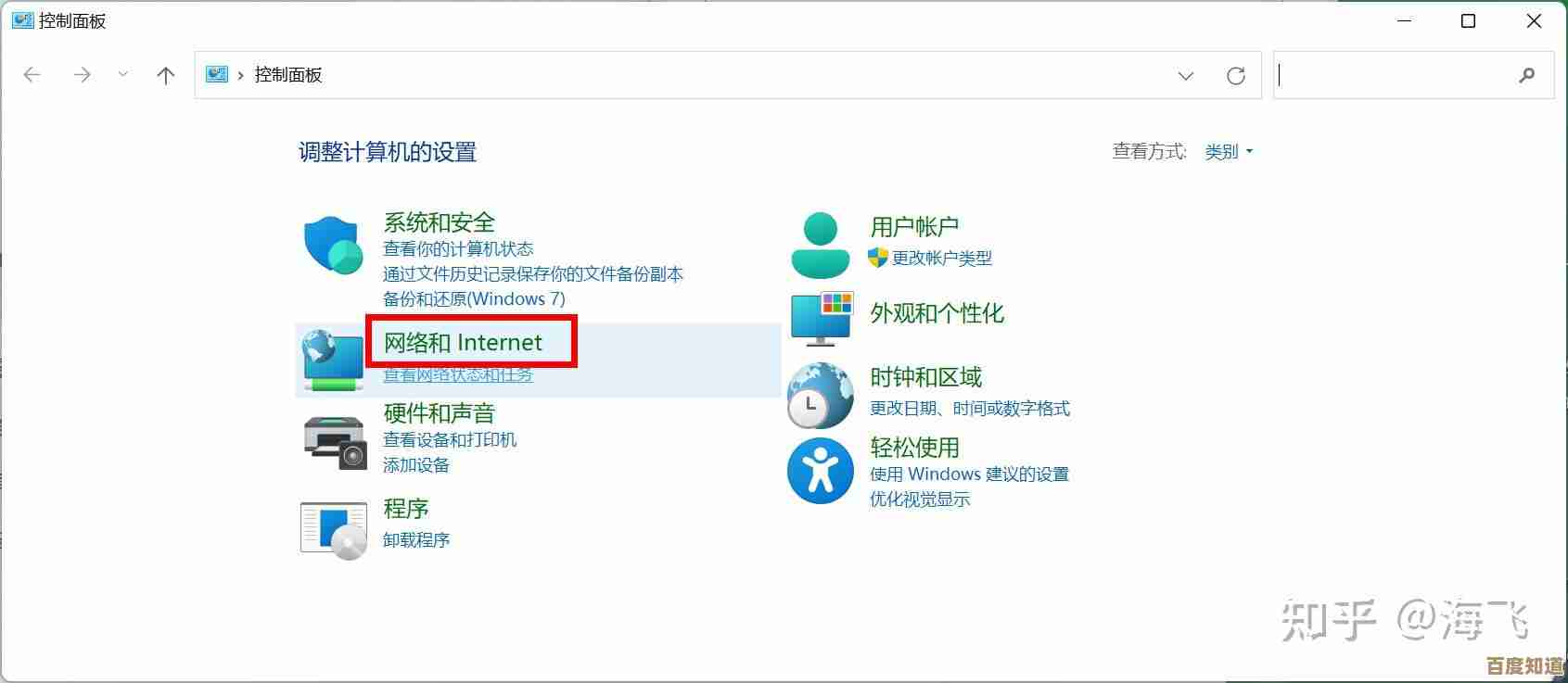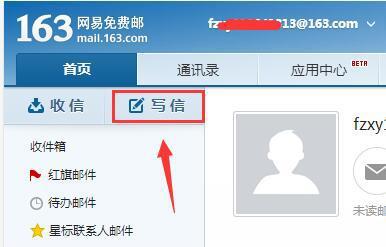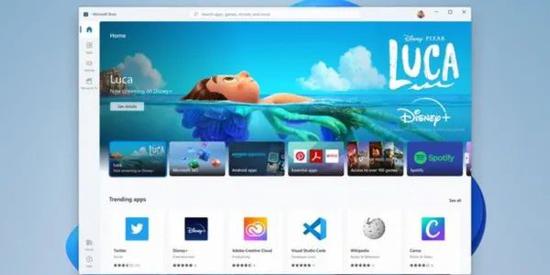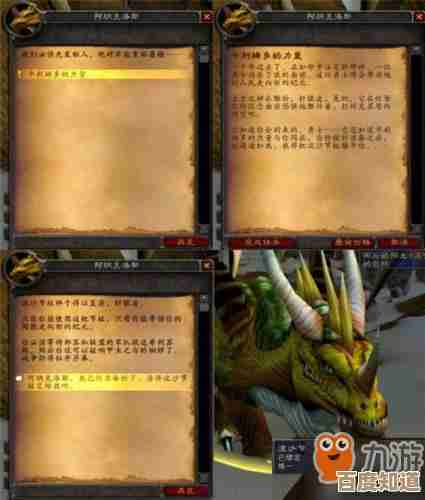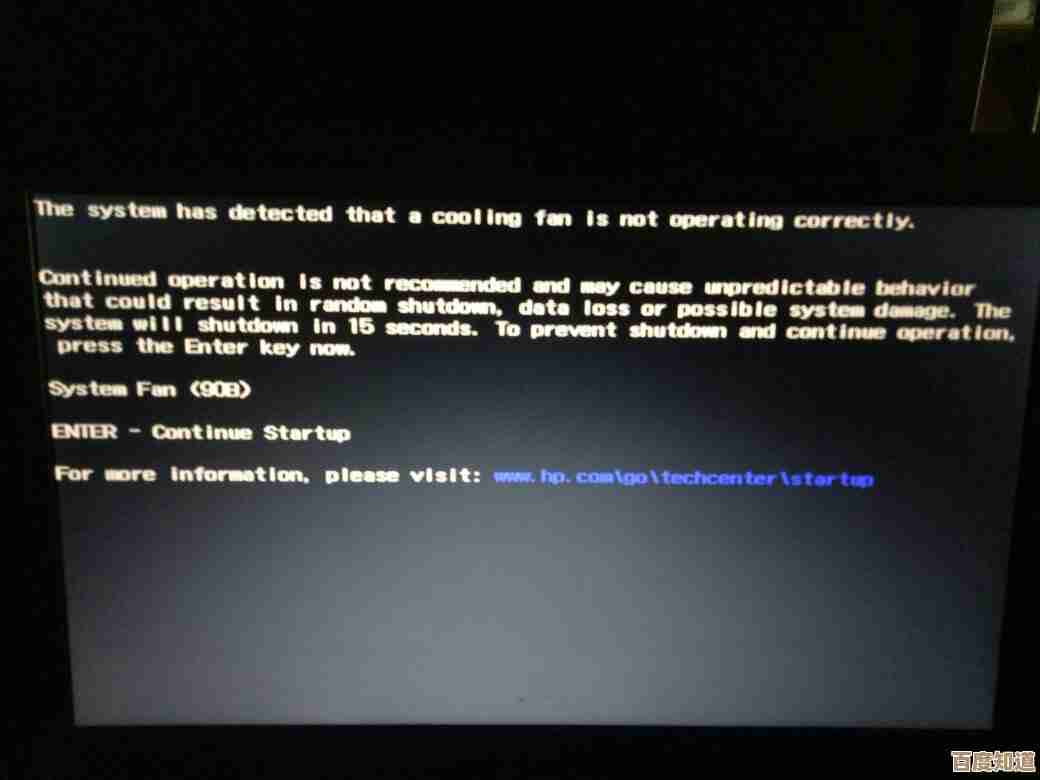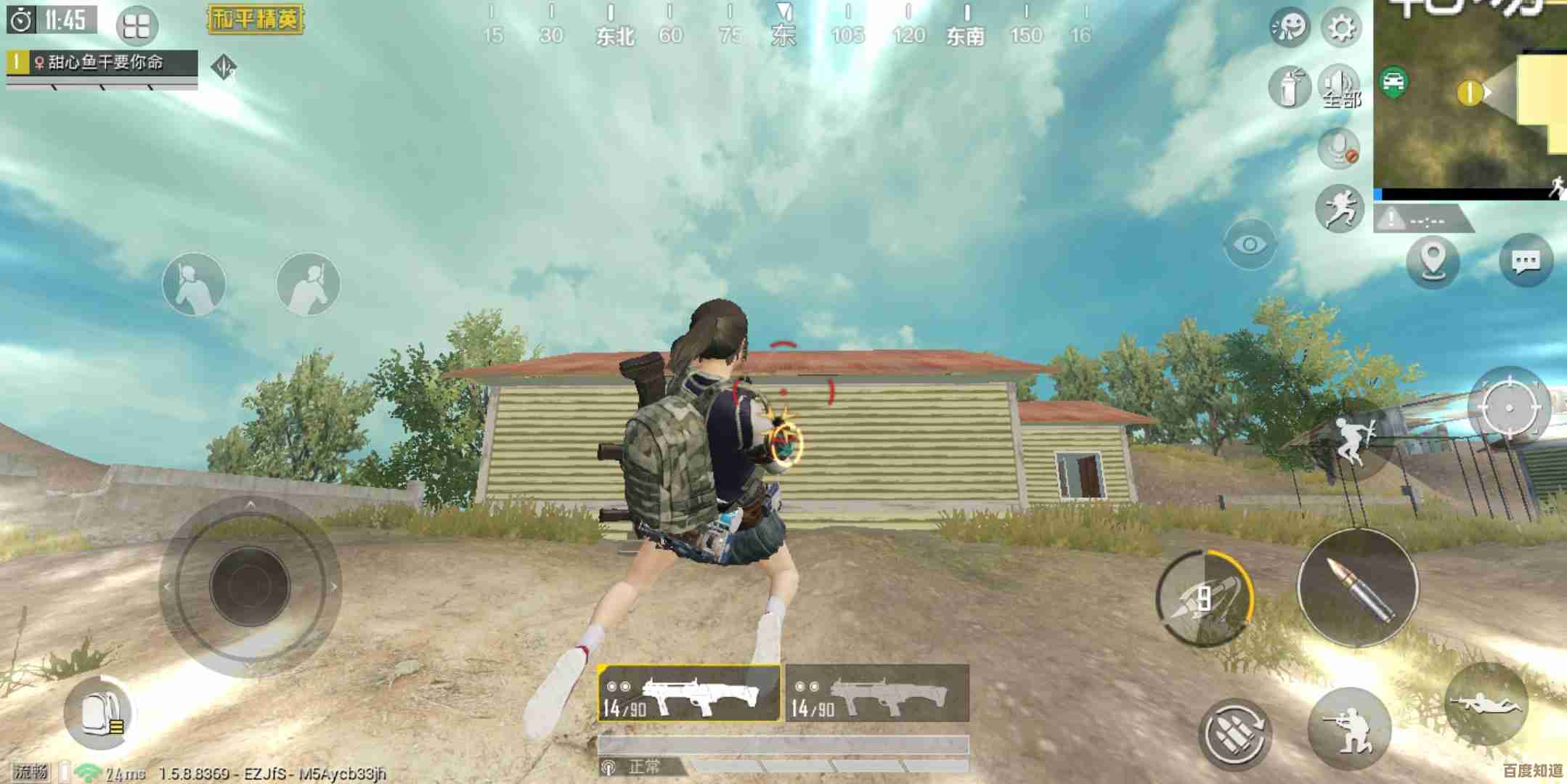全面揭秘Win11更新卸载实用技巧,助你快速解决系统问题
- 游戏动态
- 2025-10-24 10:44:22
- 2
哎,说到Win11更新,真是让人又爱又恨…对吧?明明是为了修复问题,有时候却像请来个捣蛋鬼,系统反而更卡了,或者某个常用软件突然就打不开了,我上次就遇到了,更新完打印机直接罢工,折腾了半天才缓过来,所以今天,咱不聊那些官方指南,就唠点实在的,万一更新捅了娄子,怎么给它“退票”,让系统回到之前安稳的样子。
最直接的法子,就是利用Windows自带的“后悔药”——卸载更新功能,你别看它藏得深,关键时刻真能救急,路径在这儿:设置 > Windows更新 > 更新历史记录 > 卸载更新,点进去你会看到一个列表,罗列了最近安装的一大堆补丁,这时候需要点眼力劲儿,找到那个惹事的“KB”开头的家伙,怎么找?可以对照一下更新后出问题的大概时间,不过这里有个坑… 不是所有更新都能随便卸的,有些关乎系统安全的累积更新,Windows可能会拦着你,怕你卸了出更大漏洞,这就很纠结,像是在安全和顺畅之间做选择题。😅
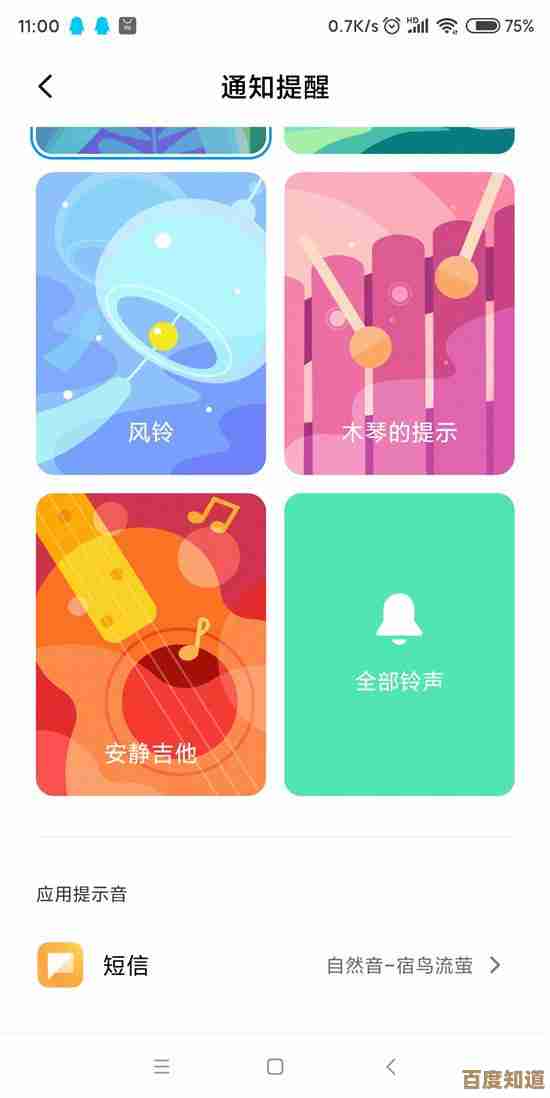
如果上面那招行不通,或者问题太严重连系统都进不去了,别慌,还有更狠的“大招”:使用系统还原点,这功能简直像是时光机!前提是… 你之前有先见之明,开了这个功能并创建了还原点,它不像备份整个系统那么占地方,只记录关键系统文件和设置的快照,怎么用?在搜索框里输入“创建还原点”,打开系统属性窗口,点击“系统还原”按钮,然后就能看到历史还原点列表了,选一个在更新之前、日期看起来靠谱的点,跟着向导走就行,系统会重启, 祈祷一切顺利吧,这个过程有点像拆盲盒,成功那一刻,看到熟悉的桌面回来了,那种感觉,哇,真的会长舒一口气,不过万一没开这功能,或者没合适的还原点,这条路就走不通了,所以平时养成好习惯挺重要的。
有时候啊,问题没那么极端,就是觉得新更新用着别扭,但又没到崩溃的地步,这时候可以试试“退回早期版本”,这个选项有时间限制,通常是更新后的十天内,它在设置 > 系统 > 恢复里面找“返回”选项,这相当于一次小规模的重置,会移除新版本,回到之前的Win11版本,但要注意,这期间安装的一些应用可能会需要重装,个人文件倒一般是安全的。
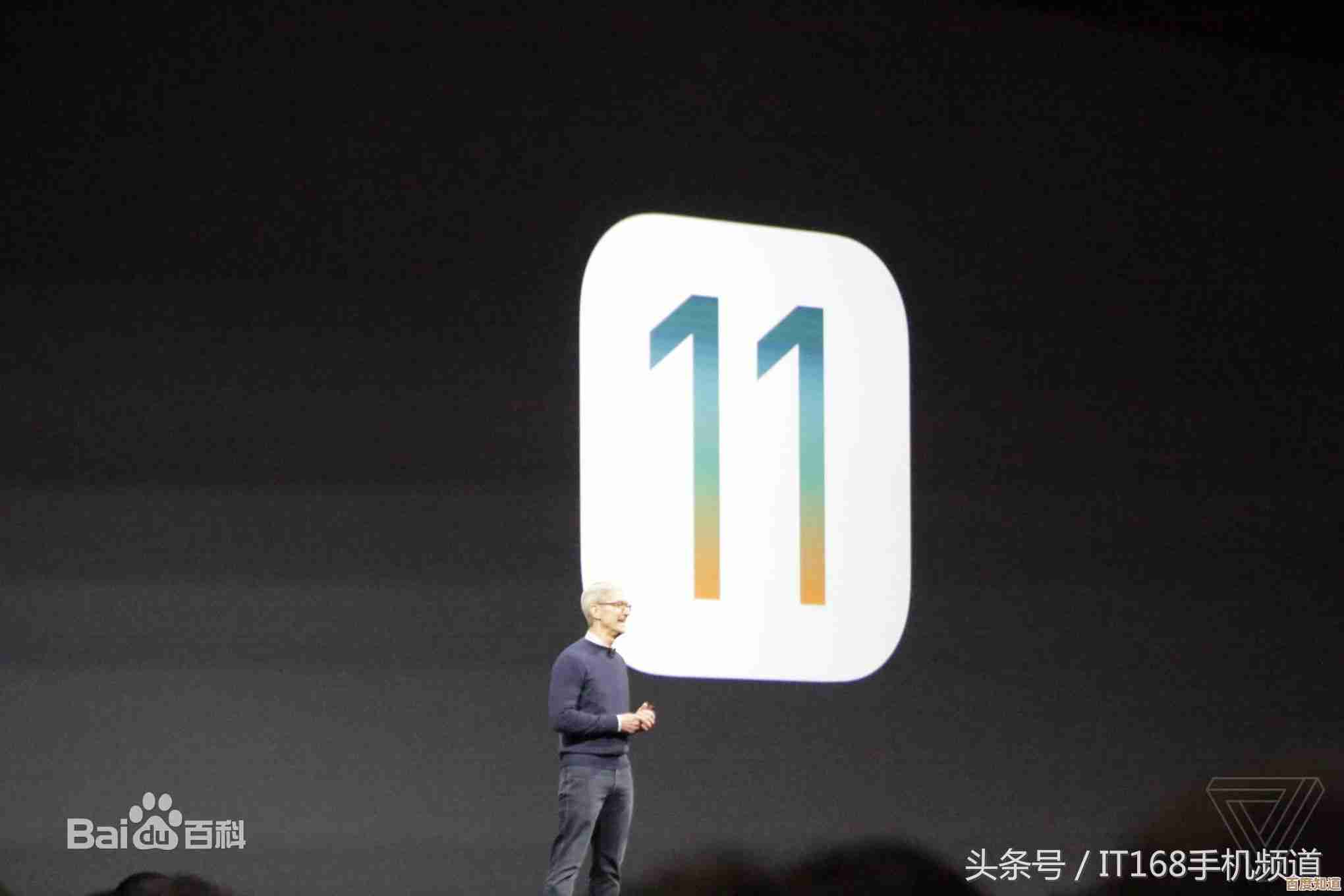
说到更彻底的,就是重置此电脑了,这算是终极手段,有点像… 把房子重新装修一遍,但你可以选择是否保留个人文件,在同样“恢复”页面里能找到,选“保留我的文件”会舒服很多,但之前安装的程序和软件设置就全没了,得一个个重新折腾,这过程挺耗时的,而且需要稳定的网络环境去下载系统文件。
最后啰嗦两句,经验之谈吧,经过几次教训后,我现在学乖了。重要更新发布后,我会等上一两个星期,先看看论坛、社区里其他人的反馈,是不是有普遍性的Bug,这叫让“勇士”们先试水… 手动创建还原点成了我的肌肉记忆,尤其是在进行大更新或者安装大型软件之前,这小小的几步,真的能避免后面很多不必要的焦头烂额。
呢,Win11更新出问题虽然烦人,但退路还是有的,从轻量级的卸载更新到重装系统,总有一款适合你,关键是要冷静,别一着急就乱操作,希望这些零零碎碎的经验,能帮你在下次遇到麻烦时,心里有点底。💻 毕竟,电脑是工具,让它乖乖听话才是我们的目的嘛。
本文由谭婉清于2025-10-24发表在笙亿网络策划,如有疑问,请联系我们。
本文链接:http://waw.haoid.cn/yxdt/41356.html